Vue d’ensemble de Change Tracking and Inventory
Attention
Cet article fait référence à CentOS, une distribution Linux proche de l’état EOL (End Of Life). Faites le point sur votre utilisation afin de vous organiser en conséquence. Pour plus d’informations, consultez l’aide relative à la fin de vie de CentOS.
Important
- La fonctionnalité Suivi des modifications et inventaire en utilisant l’agent Log Analytics sera mise hors service le 31 août 2024 et nous vous recommandons d’utiliser l’agent Azure Monitor comme nouvel agent de prise en charge. Suivez les instructions de la migration du Suivi des modifications et inventaire en utilisant Log Analytics vers le Suivi des modifications et inventaire en tirant parti de l’agent Azure Monitor.
Cet article présente Suivi des modifications et inventaire dans Azure Automation. Cette fonctionnalité effectue le suivi des modifications apportées aux machines virtuelles hébergées sur Azure, locales et d’autres environnements cloud pour vous aider à identifier les problèmes opérationnels et environnementaux liés aux logiciels gérés par le gestionnaire de package de distribution. Les éléments suivis par Suivi des modifications et inventaire sont les suivants :
- Logiciels Windows
- Logiciel Linux (packages)
- Fichiers Windows et Linux
- Clés de Registre Windows
- Services Windows
- Démons Linux
Remarque
Pour suivre les modifications de propriétés Azure Resource Manager, consultez l’historique des modifications d’Azure Resource Graph.
Suivi des modifications et inventaire utilise Supervision de l’intégrité des fichiers (FIM) dans Microsoft Defender pour le cloud pour examiner les fichiers de système d’exploitation et d’application, ainsi que le Registre Windows. Bien que FIM surveille ces entités, Suivi des modifications et inventaire suit en mode natif :
- Modifications de logiciel
- Services Windows
- Démons Linux
L’activation des complètes de Suivi des modifications et inventaire peut entraîner des frais supplémentaires. Avant de continuer, passez en revue Tarification d’Automation et Tarification Azure Monitor.
Suivi des modifications et inventaire transfère les données vers des journaux Azure Monitor, et les données collectées sont stockées dans un espace de travail Log Analytics. La fonctionnalité FIM (Supervision de l’intégrité des fichiers) est disponible uniquement lorsque Microsoft Defender pour les serveurs est activé. Pour en savoir plus, consultez la tarification de Microsoft Defender pour le cloud. FIM charge des données dans le même espace de travail Log Analytics que celui créé pour stocker des données à partir de Suivi des modifications et inventaire. Nous vous recommandons de surveiller votre espace de travail Log Analytics lié pour effectuer le suivi de votre utilisation exacte. Pour plus d’informations sur l’analyse de l’utilisation des données des journaux Azure Monitor, consultez Analyser l’utilisation dans l’espace de travail Log Analytics.
Les machines connectées à l’espace de travail Log Analytics utilisent l’agent Log Analytics pour collecter des données sur les modifications apportées aux logiciels installés, aux services Windows, au registre et aux fichiers Windows, ainsi qu’aux démons Linux sur les serveurs analysés. Lorsque des données sont disponibles, l’agent les envoie aux journaux Azure Monitor pour traitement. Les journaux Azure Monitor appliquent une logique aux données reçues, les enregistrent et les rendent disponibles pour analyse.
Remarque
Le suivi des modifications et inventaire vous demande d’établir une liaison entre un espace de travail Log Analytics et votre compte Automation. Pour obtenir la liste définitive des régions prises en charge, consultez Mappages Azure Workspace. Les mappages de région n’empêchent pas de gérer les machines virtuelles dans une autre région depuis votre compte Automation.
En tant que fournisseur de services, vous avez peut-être intégré plusieurs locataires clients à Azure Lighthouse. Azure Lighthouse vous permet d’effectuer des opérations à grande échelle sur plusieurs tenants Microsoft Entra à la fois, améliorant ainsi l’efficacité des tâches de gestion telles que Suivi des modifications et inventaire parmi les tenants dont vous êtes responsable. La tâche Suivi des modifications et inventaire peut gérer des machines dans plusieurs abonnements au sein d’un même locataire ou entre plusieurs locataires à l’aide de la gestion des ressources déléguée Azure.
Limites actuelles
Suivi des modifications et inventaire ne prend pas en charge ou a les limitations suivantes :
- Récursivité pour le suivi du Registre Windows
- Systèmes de fichiers réseau
- Méthodes d'installation différentes
- *.exe fichiers stockés sur Windows
- La colonne Taille maximale des fichiers et ses valeurs ne sont pas utilisées dans l’implémentation actuelle.
- Si vous effectuez le suivi des modifications de fichiers, la taille de fichier est limitée à 5 Mo.
- Si la taille du fichier apparaît à >1,25 Mo, FileContentChecksum est incorrect en raison de contraintes de mémoire dans le calcul de la somme de contrôle.
- Si vous essayez de collecter plus de 2500 fichiers dans le cycle de collecte de 30 minutes, les performances de Change Tracking and Inventory peuvent être dégradées.
- Si le trafic réseau est élevé, l’affichage des enregistrements de modifications peut prendre jusqu’à six heures.
- Si vous modifiez une configuration quand une machine ou un serveur est arrêté, ce matériel risque de publier des modifications appartenant à la configuration précédente.
- Les mises à jour de correctif logiciel ne sont pas collectées sur les machines Windows 2016 Core RS3.
- Les démons Linux peuvent indiquer un état modifié même si aucune modification n’est intervenue. Ce problème est dû à la façon dont les données
SvcRunLevelsdans la table ConfigurationChange d’Azure Monitor sont écrites.
Limites
Pour les limites qui s’appliquent à Suivi des modifications et inventaire, consultez Limites du service Azure Automation.
Systèmes d’exploitation pris en charge
Suivi des modifications et inventaire est pris en charge sur tous les systèmes d’exploitation qui répondent aux exigences de l’agent Log Analytics. Pour obtenir la liste des versions de système d’exploitation Windows et Linux que l’agent Log Analytics prend actuellement en charge, consultez Systèmes d’exploitation pris en charge.
Pour découvrir les exigences client du protocole TLS 1.2 ou version ultérieure, consultez TLS pour Azure Automation.
Exigence relative à Python
La fonctionnalité Suivi des modifications et inventaire prend désormais en charge Python 2 et Python 3. Si votre machine utilise une distribution qui n’inclut pas l’une de ces versions, vous devez les installer par défaut. Les exemples de commandes suivants installent Python 2 et Python 3 sur différentes distributions.
Remarque
Pour utiliser l’agent OMS compatible avec Python 3, veillez à désinstaller d’abord Python 2 ; sinon, l’agent OMS continuera à s’exécuter avec Python 2 par défaut.
- Red Hat, CentOS, Oracle :
sudo yum install -y python2
- Ubuntu, Debian :
sudo apt-get update
sudo apt-get install -y python2
- SUSE :
sudo zypper install -y python2
Remarque
L’exécutable Python2 doit avoir python comme alias.
Configuration requise pour le réseau
Pour plus d’informations sur les ports, URL et autres informations réseaux nécessaires pour le Suivi des modifications et inventaire, consultez Configuration réseau d’Azure Automation.
Activer Change Tracking et Inventory
Vous pouvez activer Suivi des modifications et inventaire en procédant de l’une des façons suivantes :
À partir de votre compte Automation pour une ou plusieurs machines Azure et non-Azure.
Manuellement pour les machines non-Azure, notamment les machines ou les serveurs inscrits auprès de serveurs activés par Azure Arc. Pour les machines hybrides, nous vous recommandons d’installer l’agent Log Analytics pour Windows en connectant d’abord votre ordinateur à des serveurs compatibles avec Azure Arc, puis en utilisant Azure Policy pour affecter la stratégie intégrée Déployer l’agent Log Analytics sur des machines Azure Arc Linux ou Windows. Si vous envisagez de surveiller également les machines avec Azure Monitor pour machines virtuelles, utilisez plutôt l’initiative Activer Azure Monitor pour machines virtuelles.
Pour une machine virtuelle Azure unique à partir de la page Machine virtuelle dans le Portail Azure. Ce scénario est disponible pour les machines virtuelles Linux et Windows.
Pour plusieurs machines virtuelles Azure, sélectionnez-les dans la page Machines virtuelles du Portail Azure.
Suivi des modifications de fichiers
Pour suivre les modifications apportées à des fichiers sur Windows et Linux, Suivi des modifications et inventaire utilise des hachages MD5 des fichiers. La fonctionnalité utilise les hachages pour détecter si des modifications ont été apportées depuis le dernier inventaire. Pour effectuer le suivi de fichiers Linux, veillez à avoir l’accès en lecture pour l’utilisateur de l’agent OMS.
Suivi des modifications de contenu de fichier
Change Tracking and Inventory vous permet d’afficher le contenu d’un fichier Windows ou Linux. Pour chaque modification apportée à un fichier, Suivi des modifications et inventaire stocke le contenu du fichier dans un compte Stockage Azure. Quand vous effectuez le suivi d’un fichier, vous pouvez afficher son contenu avant ou après une modification. Le contenu du fichier peut être affiché en ligne ou côte à côte.
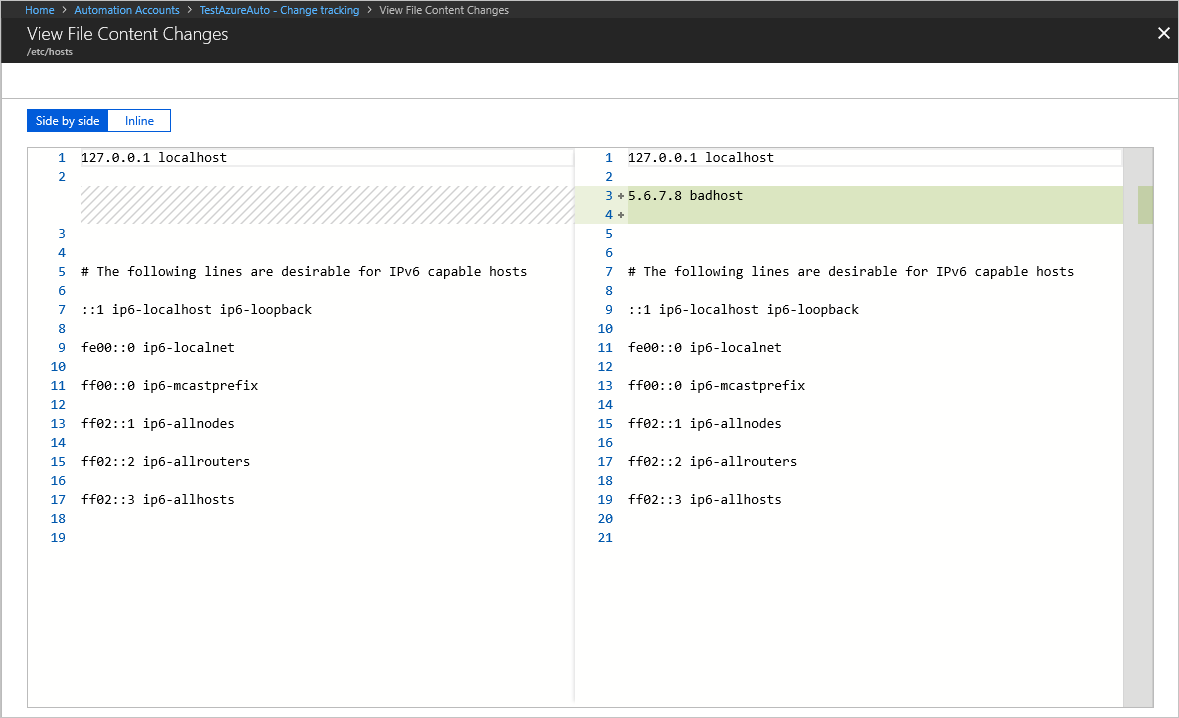
Suivi des clés de Registre
Change Tracking and Inventory autorise la supervision des modifications apportées aux clés de Registre Windows. La supervision vous permet d’identifier les points d’extensibilité où du code tiers et des logiciels malveillants peuvent être activés. Le tableau suivant liste les clés de Registre préconfigurées (mais non activées). Pour effectuer le suivi de ces clés de Registre, vous devez les activer.
| Clé de Registre | Objectif |
|---|---|
HKEY\LOCAL\MACHINE\Software\Microsoft\Windows\CurrentVersion\Group Policy\Scripts\Startup |
Surveille les scripts qui s’exécutent au démarrage. |
HKEY\LOCAL\MACHINE\Software\Microsoft\Windows\CurrentVersion\Group Policy\Scripts\Shutdown |
Surveille les scripts qui s’exécutent à l’arrêt. |
HKEY\LOCAL\MACHINE\SOFTWARE\Wow6432Node\Microsoft\Windows\CurrentVersion\Run |
Supervise les clés qui sont chargées avant que l’utilisateur se connecte à son compte Windows. La clé est utilisée pour les applications 32 bits s’exécutant sur des ordinateurs 64 bits. |
HKEY\LOCAL\MACHINE\SOFTWARE\Microsoft\Active Setup\Installed Components |
Surveille les modifications apportées aux paramètres d’application. |
HKEY\LOCAL\MACHINE\Software\Classes\Directory\ShellEx\ContextMenuHandlers |
Supervise les gestionnaires de menu contextuel qui se raccordent directement à l’Explorateur Windows et s’exécutent généralement in-process avec explorer.exe. |
HKEY\LOCAL\MACHINE\Software\Classes\Directory\Shellex\CopyHookHandlers |
Supervise les gestionnaires de raccordement de copie qui se raccordent directement à l’Explorateur Windows et s’exécutent généralement in-process avec explorer.exe. |
HKEY\LOCAL\MACHINE\Software\Microsoft\Windows\CurrentVersion\Explorer\ShellIconOverlayIdentifiers |
Surveille l’inscription du gestionnaire de superposition d’image sur une icône. |
HKEY\LOCAL\MACHINE\Software\Wow6432Node\Microsoft\Windows\CurrentVersion\Explorer\ShellIconOverlayIdentifiers |
Supervise l’inscription du gestionnaire de superposition d’image sur une icône pour les applications 32 bits s’exécutant sur des ordinateurs 64 bits. |
HKEY\LOCAL\MACHINE\Software\Microsoft\Windows\CurrentVersion\Explorer\Browser Helper Objects |
Surveille la présence de nouveaux plug-ins d’objet application d’assistance du navigateur pour Internet Explorer. Utilisé pour accéder à l’objet DOM (Document Object Model) de la page actuelle et contrôler la navigation. |
HKEY\LOCAL\MACHINE\Software\Wow6432Node\Microsoft\Windows\CurrentVersion\Explorer\Browser Helper Objects |
Surveille la présence de nouveaux plug-ins d’objet application d’assistance du navigateur pour Internet Explorer. Utilisée pour accéder à l’objet DOM (Document Object Model) de la page actuelle et contrôler la navigation pour les applications 32 bits s’exécutant sur des ordinateurs 64 bits. |
HKEY\LOCAL\MACHINE\Software\Microsoft\Internet Explorer\Extensions |
Surveille les nouvelles extensions Internet Explorer, notamment les menus d’outils et boutons de barre d’outils personnalisés. |
HKEY\LOCAL\MACHINE\Software\Wow6432Node\Microsoft\Internet Explorer\Extensions |
Supervise les nouvelles extensions Internet Explorer, telles que les menus d’outils et boutons de barre d’outils personnalisés pour les applications 32 bits s’exécutant sur des ordinateurs 64 bits. |
HKEY\LOCAL\MACHINE\Software\Microsoft\Windows NT\CurrentVersion\Drivers32 |
Supervise les pilotes 32 bits associés à wavemapper, wave1 et wave2, msacm.imaadpcm, .msadpcm, .msgsm610 et vidc. Analogue à la section [pilotes] du fichier system.ini. |
HKEY\LOCAL\MACHINE\Software\Wow6432Node\Microsoft\Windows NT\CurrentVersion\Drivers32 |
Supervise les pilotes 32 bits associés à wavemapper, wave1 et wave2, msacm.imaadpcm, .msadpcm, .msgsm610 et vidc pour les applications 32 bits s’exécutant sur des ordinateurs 64 bits. Analogue à la section [pilotes] du fichier system.ini. |
HKEY\LOCAL\MACHINE\System\CurrentControlSet\Control\Session Manager\KnownDlls |
Supervise la liste des DLL système connues ou couramment utilisées. La supervision empêche quiconque d’exploiter des autorisations faibles de répertoire d’application en déposant des versions de type cheval de Troie des DLL système. |
HKEY\LOCAL\MACHINE\SOFTWARE\Microsoft\Windows NT\CurrentVersion\Winlogon\Notify |
Supervise la liste des packages capables de recevoir des notifications d’événements de la part de winlogon.exe, le modèle de prise en charge de l’ouverture de session interactive de Windows. |
Prise en charge de la récursivité
Suivi des modifications et inventaire prend en charge la récursivité, qui vous permet de spécifier des caractères génériques pour simplifier le suivi parmi les répertoires. La récursivité fournit également des variables d’environnement pour vous permettre d’effectuer le suivi des fichiers dans des environnements avec des noms de lecteurs multiples ou dynamiques. La liste suivante indique les informations courantes que vous devez connaître lors de la configuration de la récursivité :
Les caractères génériques sont requis pour effectuer le suivi de plusieurs fichiers.
Vous pouvez utiliser des caractères génériques uniquement dans le dernier segment d'un chemin d'accès à un fichier, par exemple, c:\folder\file * ou /etc/*.conf.
Si le chemin d’une variable d’environnement n’est pas valide, la validation réussit, mais ce chemin échoue lors de l’exécution.
Nous vous conseillons d’éviter les chemins généraux lors de la définition du chemin, car dans ce cas un trop grand nombre de dossiers peuvent être parcourus.
Collecte de données dans Suivi des modifications et inventaire
Le tableau suivant indique la fréquence de collecte des données pour les types de modifications pris en charge par Suivi des modifications et inventaire. Pour chaque type, la capture instantanée de données de l’état actuel est également actualisée au moins toutes les 24 heures.
| Modifier de type | Fréquence |
|---|---|
| Registre Windows | 50 minutes |
| Fichier Windows | 30 minutes |
| Fichier Linux | 15 minutes |
| Services Windows | 10 minutes à 30 minutes Valeur par défaut : 30 minutes |
| Démons Linux | 5 minutes |
| Logiciels Windows | 30 minutes |
| Logiciels Linux | 5 minutes |
Le tableau suivant montre les limites des éléments suivis par machine pour Suivi des modifications et inventaire.
| Ressource | Limite |
|---|---|
| File | 500 |
| Registre | 250 |
| Logiciels Windows (correctifs non compris) | 250 |
| Packages Linux | 1250 |
| Services | 250 |
| Démons | 250 |
La consommation moyenne de données Log Analytics d’une machine utilisant Suivi des modifications et inventaire est d’environ 40 Mo par mois, selon votre environnement. Avec la fonctionnalité Utilisation et estimation des coûts de l’espace de travail Log Analytics, vous pouvez afficher les données ingérées par Change Tracking and Inventory dans un graphique d’utilisation. Utilisez cette vue pour évaluer votre utilisation des données et déterminer la manière dont elle se répercute sur votre facture. Voir Comprendre votre utilisation et estimer les coûts.
Données services Windows
Pour les services Windows, la fréquence de collecte par défaut est de 30 minutes. Vous pouvez configurer la fréquence à l’aide d’un curseur sous l’onglet Services Windows sous Modifier les paramètres.
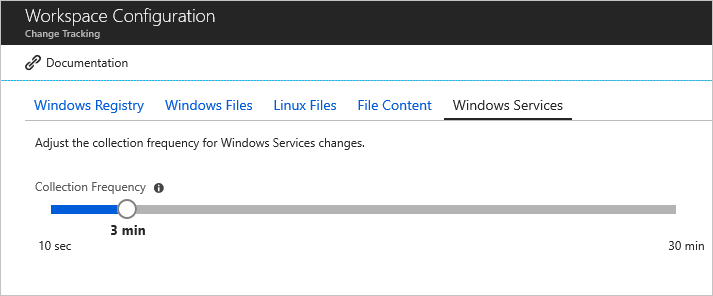
Pour optimiser les performances, l’agent Log Analytics effectue uniquement le suivi des modifications. Quand un seuil élevé est défini, certaines modifications peuvent être omises si le service revient à son état d’origine. Le fait de définir une fréquence moins élevée vous permet d’intercepter les modifications susceptibles d’être omises.
Pour des services critiques, nous vous recommandons de marquer l’état Démarrage sur Automatique (Démarrage différé) afin que, lors du redémarrage de la machine virtuelle, la collecte de données de services démarre après le démarrage de l’agent MMA au lieu de démarrer rapidement dès que la machine virtuelle est opérationnelle.
Remarque
Même si l’agent peut enregistrer les modifications toutes les 10 secondes, les données mettent quelques minutes à s’afficher dans le portail Azure. Les modifications apportées pendant ce laps de temps continuent à être suivies et enregistrées.
Prise en charge des alertes relatives à l’état de configuration
L’une des principales caractéristiques de Suivi des modifications et inventaire est sa capacité à alerter en cas de modifications apportées à l’état de la configuration de votre environnement hybride. De nombreuses actions utiles peuvent être déclenchées en réponse à des alertes. Par exemple, les actions sur des fonctions Azure, des runbooks Automation, des webhooks et autres. L’alerte en cas de modification apportée au fichier c:\windows\system32\drivers\etc\hosts pour une machine est une bonne application des alertes pour Change Tracking and Inventory. Il existe de nombreux autres scénarios d’alerte, notamment les scénarios de requête définis dans le tableau suivant.
| Requête | Description |
|---|---|
| ConfigurationChange | where ConfigChangeType == "Files" and FileSystemPath contains " c:\windows\system32\drivers\" |
Utile pour le suivi des modifications apportées aux fichiers critiques du système. |
| ConfigurationChange | where FieldsChanged contains "FileContentChecksum" and FileSystemPath == "c:\windows\system32\drivers\etc\hosts" |
Utile pour le suivi des modifications apportées aux fichiers de configuration de clés. |
| ConfigurationChange | where ConfigChangeType == "WindowsServices" and SvcName contains "w3svc" and SvcState == "Stopped" |
Utile pour le suivi des modifications apportées aux services critiques du système |
| ConfigurationChange | where ConfigChangeType == "Daemons" and SvcName contains "ssh" and SvcState!= "Running" |
Utile pour le suivi des modifications apportées aux services critiques du système |
| ConfigurationChange | where ConfigChangeType == "Software" and ChangeCategory == "Added" |
Utile pour les environnements nécessitant des configurations logicielles verrouillées. |
| ConfigurationData | where SoftwareName contains "Monitoring Agent" and CurrentVersion!= "8.0.11081.0" |
Utile pour voir sur quelles machines une version obsolète ou non conforme d’un logiciel est installée. Cette requête indique le dernier état de configuration signalé, mais n’indique pas les modifications. |
| ConfigurationChange | où RegistryKey = = @"HKEY_LOCAL_MACHINE\\SOFTWARE\\Microsoft\\Windows\\CurrentVersion\\QualityCompat" |
Utile pour le suivi des modifications apportées aux clés antivirus essentielles. |
| ConfigurationChange | où RegistryKey contient @"HKEY_LOCAL_MACHINE\\SYSTEM\\CurrentControlSet\\Services\\SharedAccess\\Parameters\\FirewallPolicy" |
Utile pour le suivi des modifications apportées aux paramètres de pare-feu. |
Mise à jour de l’agent Log Analytics vers la version la plus récente
Pour Suivi des modifications et inventaire, les machines utilisent l’agent Log Analytics pour collecter des données concernant les modifications apportées aux logiciels installés, aux services Windows, au registre et aux fichiers Windows, ainsi qu’aux démons Linux sur les serveurs monitorés. Azure n’acceptera bientôt plus les connexions d’anciennes versions de l’agent Log Analytics (LA) Windows, également connu sous le nom Microsoft Monitoring Agent (MMA) Windows qui utilise une ancienne méthode pour la gestion de certificats. Nous vous recommandons de mettre à niveau votre agent vers la version la plus récente dès que possible.
Les agents sur la version 10-20.18053 (offre groupée) et 1.0.18053.0 (extension) ou des versions ultérieures ne sont pas affectés face à ce changement. Si vous vous situez sur un agent antérieur à celles-ci, votre agent ne pourra pas se connecter et il est possible que les activités en aval du pipeline Suivi des modifications et inventaire s’arrêtent. Vous pouvez vérifier la version actuelle de l’agent Log Analytics (LA) dans la table HeartBeat au sein de votre espace de travail LA.
Veillez à mettre à niveau vers la version la plus récente de l’agent Log Analytics Windows (MMA) en suivant ces instructions.
Étapes suivantes
Pour savoir comment activer la fonctionnalité dans un compte Automation, consultez Activer la fonctionnalité Suivi des modifications et inventaire dans un compte Automation.
Pour activer la fonctionnalité depuis le portail Azure, consultez Activer la fonctionnalité Change Tracking and Inventory sur le portail Azure.
Pour activer la fonctionnalité sur un runbook, consultez Activer la fonctionnalité Suivi des modifications et inventaire sur un runbook.
Pour activer la fonctionnalité sur une machine virtuelle, consultez Activer la fonctionnalité Suivi des modifications et inventaire sur une machine virtuelle.
Commentaires
Bientôt disponible : Tout au long de 2024, nous allons supprimer progressivement GitHub Issues comme mécanisme de commentaires pour le contenu et le remplacer par un nouveau système de commentaires. Pour plus d’informations, consultez https://aka.ms/ContentUserFeedback.
Envoyer et afficher des commentaires pour